「kintoneで管理している顧客データと売上データを会計システムと連携したい」
こういうご相談を弊社ジョイゾーでもよくいただきますが、その中でも最近freeeとの連携に関するご相談をよくいただきます。
実はfreeeでは、「freee for kintone」というkintoneとデータ連携できるWebアプリを無償で提供していて、これを活用することでノンプログラミングで取引先や請求、取引データの連携をすることができます。
なお、「freee for kintone」は会計freeeのプロフェッショナルかエンタープライズプランでないと利用できないのでご注意ください。

freee for kintoneでできること
freee for kintoneを使うと主に以下のようなことが実現可能となります。
・取引先、勘定科目、品目、税区分などfreeeのマスターデータをkintoneと同期する
・kintone上で管理している見積、請求データをfreeeの見積書、請求書データとして登録する
・kintone上で管理している販売管理データをfreeeの取引データとして登録する
・freee上の試算表をkintoneのアプリに登録する
実際に弊社でもkintoneで管理している顧客マスターと販売データをfreeeの取引先と取引データに連携をさせて、会計管理をしています。
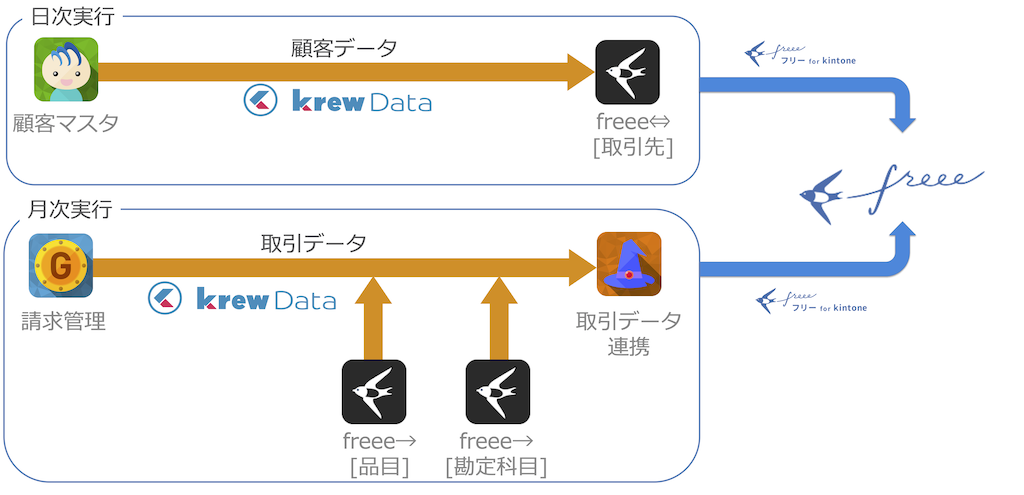
freee for kintoneを使う際にfreeeと簡単に連携できるように連携用アプリのテンプレートがfreeeから提供されていますので、連携時はそれを使うのが簡単で便利です。
しかし、取引データを連携する場合などはfreee連携時に勘定科目や取引先、品目といったマスタデータをkintoneの販売データに紐付ける必要があり、さらにそれらはID(勘定科目ID、品目ID)での紐付けが必要となります。
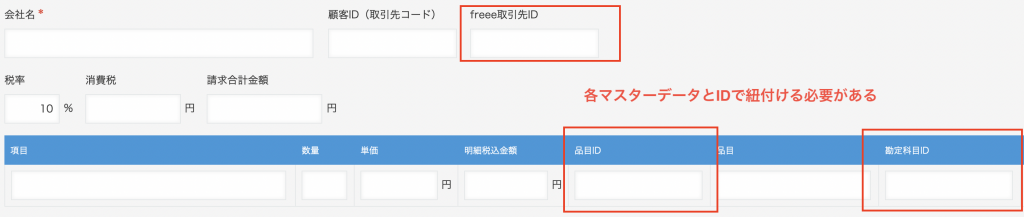
販売データなどは営業部の人など経理以外の人が日々使用するため、データの登録の都度、勘定科目IDなどを指定するのは大変です。
1つの解決策は、日々使用するアプリとfreeeに連携するアプリを分け、krewDataを使って会計連携時に日々使用しているアプリからfreee連携アプリにデータ連携をさせ、そのタイミングで勘定科目や品目を紐付けるやりかたです。
品目などを連携させずにfreeeに連携させることも可能ですが、連携をさせることで取引先や品目ごとの月次、四半期の売上データなど経営戦略に必要なデータ分析が簡単にできるので、連携しておいて損はないと思います。
マスタ連携は基本freee側から
freeeとデータ連携をさせる際には、基本的にはfreee for kintoneのWebアプリ管理画面から行います。
今回は、kintoneで管理している顧客マスタアプリとfreeeの取引先を連携してみます。
freee for kintoneの初期設定は、認証のOAuth認証を使うので、慣れてないと若干戸惑うところはありますが、基本的にはヘルプサイトをみれば、問題なく設定できると思います。
初期設定を行うと管理画面からマスタ連携をするかその他のデータ連携をするかを選べるので、「マスタの管理」からマスタ連携を選びます。
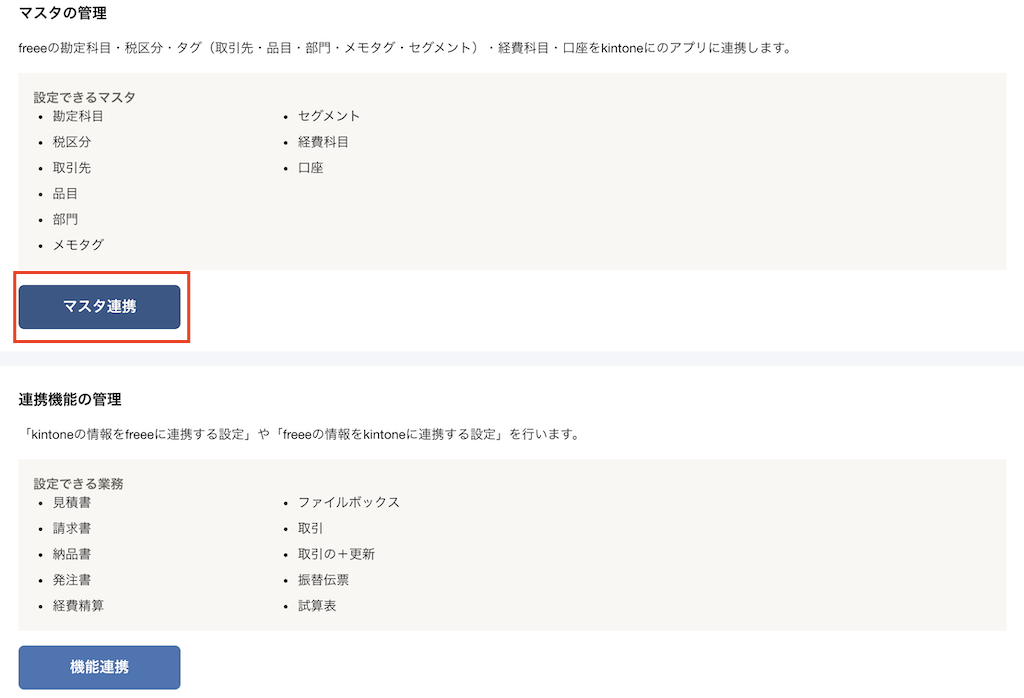
今回は取引先との連携になるので取引先を選択します。
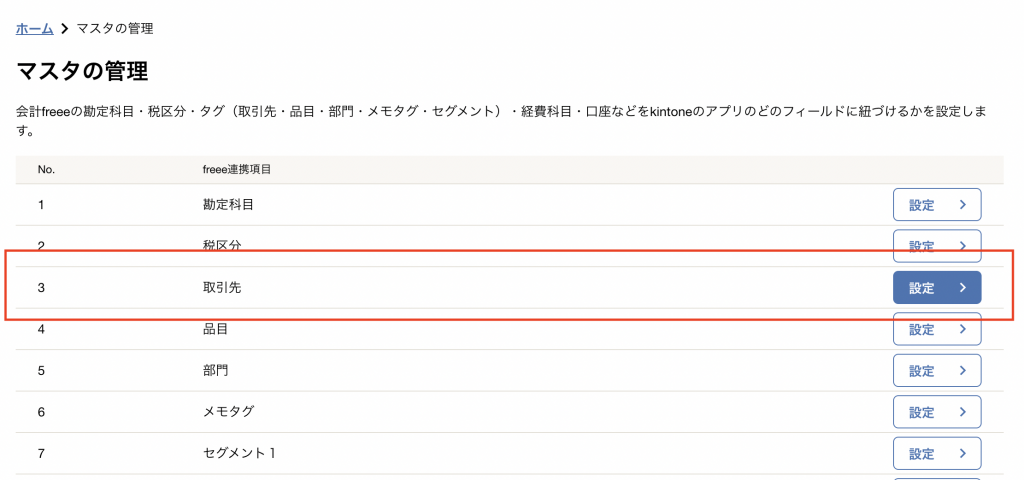
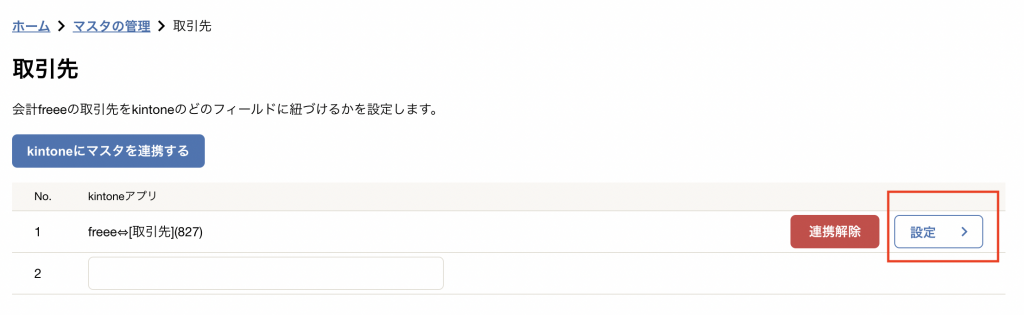
設定画面では3つタブがありますが、まず共通設定で、更新処理の有無を選択できます。「する」を選択するとkintoneからfreeeに連携する際に取引先IDをキーにすでにfreeeに登録されている場合は、上書き更新をしてくれますので、ここは「する」を選ぶことが多いとは思います。
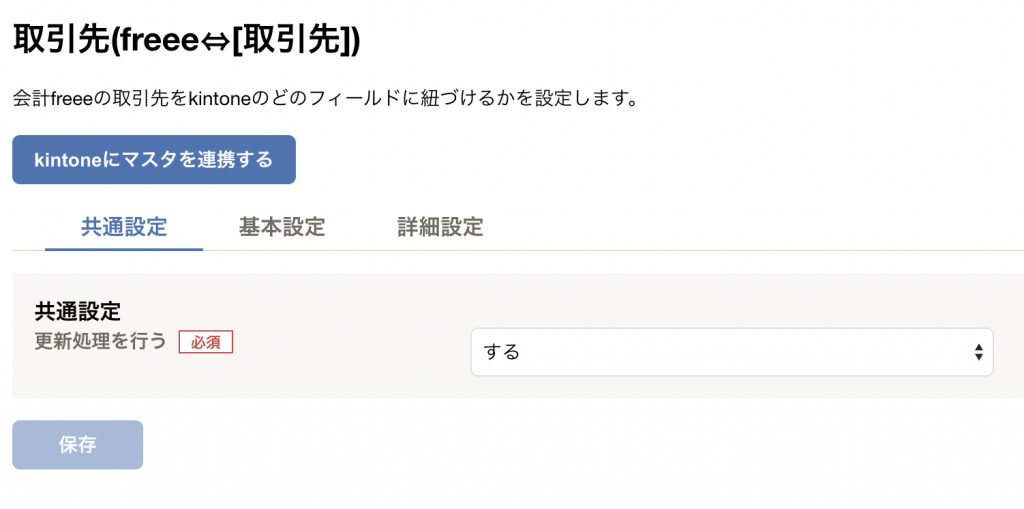
基本設定、詳細設定では、freeeのどの項目にkintoneのフィールドを対応させるのかを設定していきます。freeeから提供されている取引先連携用アプリを使っていれば、ほとんど同じようなフィールドを選択していけば良いので、設定自体は簡単に進みます。
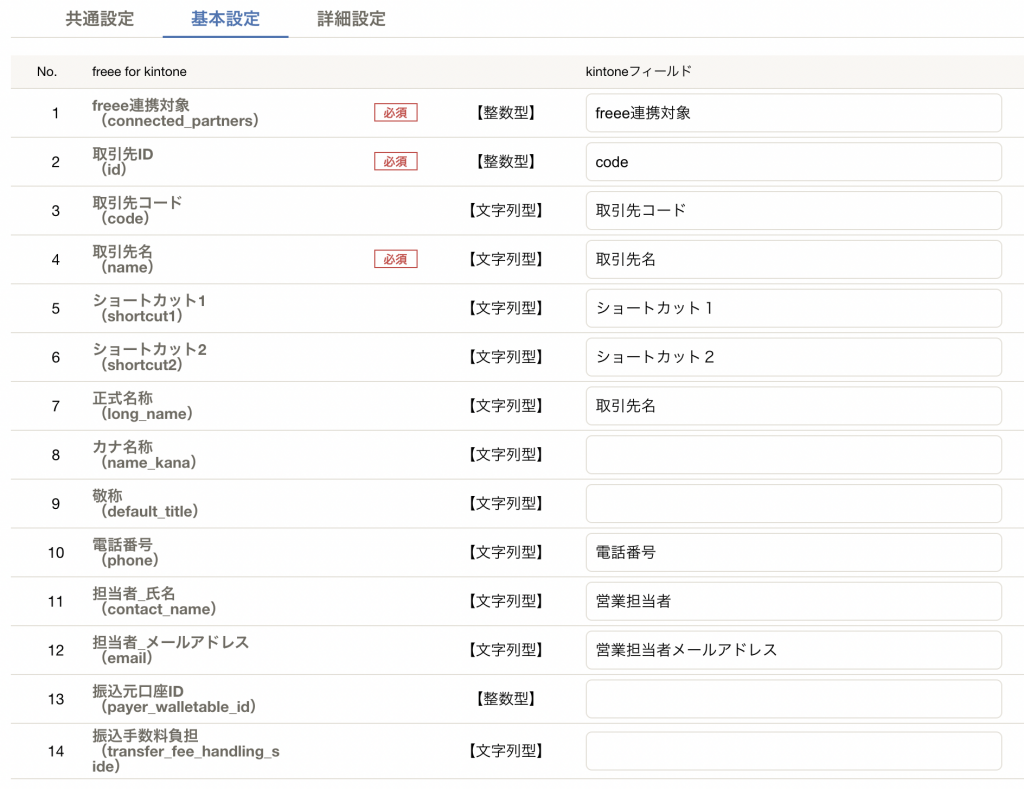
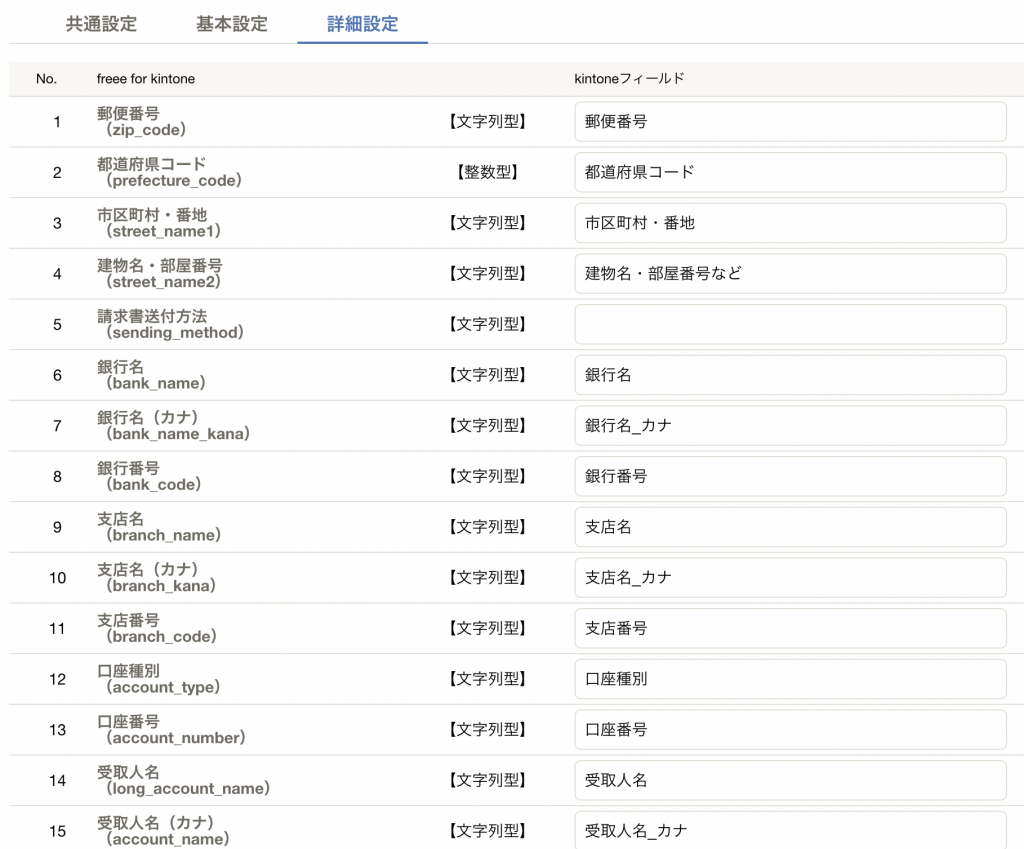
詳細設定で設定をおすすめするのが、銀行名や支店、口座番号などの口座情報です。
freeeでは買掛金などの支払いを一括で管理する機能があり、対応しているネットバンクと連携させておくとfreeeの画面上から振込処理ができ、入金時には消込処理もできるので、支払い管理業務が格段に楽になります。

設定が終わったら、実際にkintoneから連携してみます。
kintoneの取引先アプリに新規取引先を登録します。
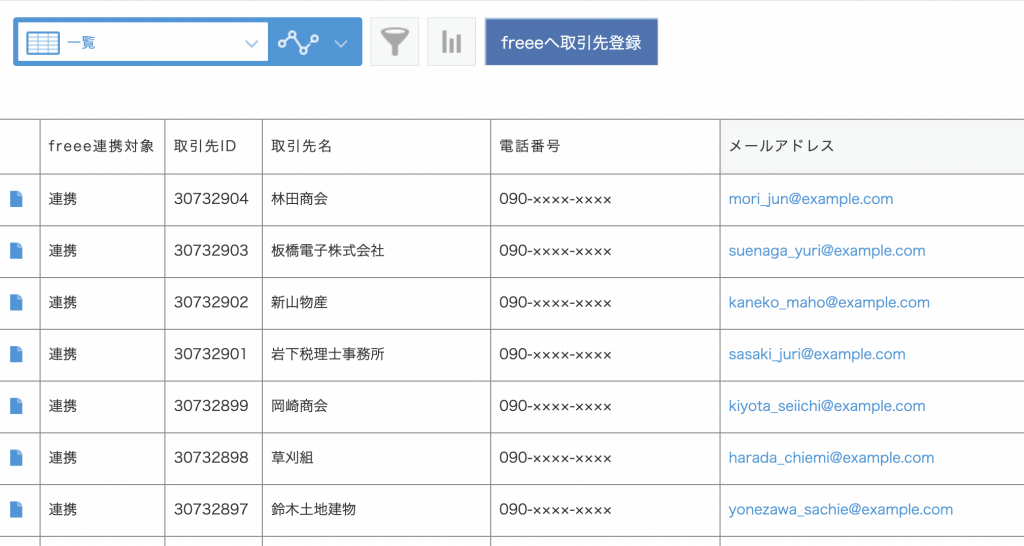
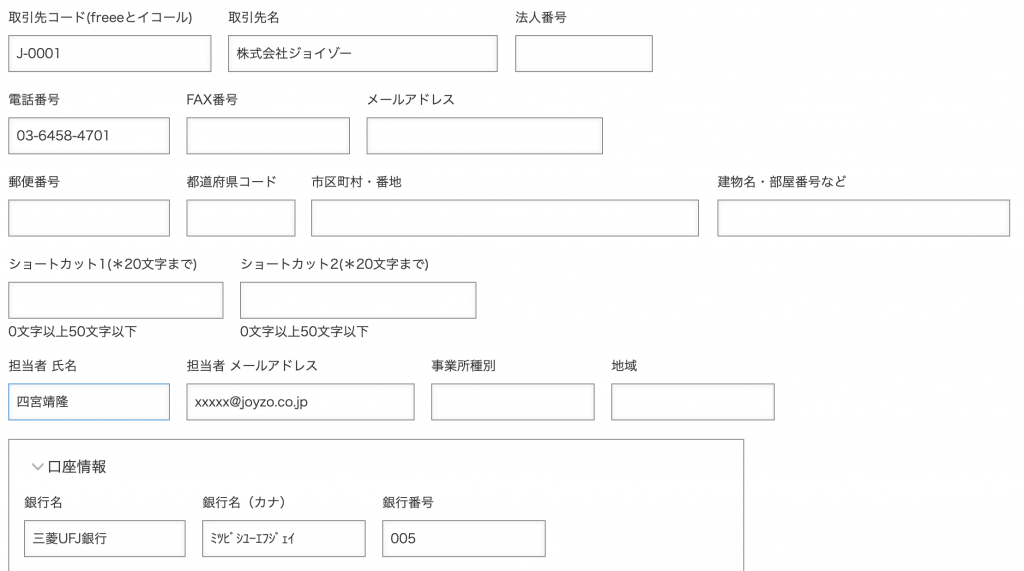
登録が終わると取引先IDが空のレコードが作られますので、確認後、「freeeへの取引先登録」を押すと連携が始まります。
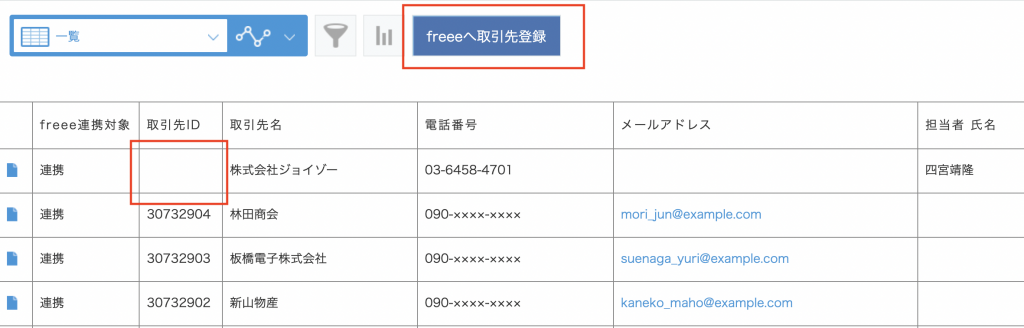
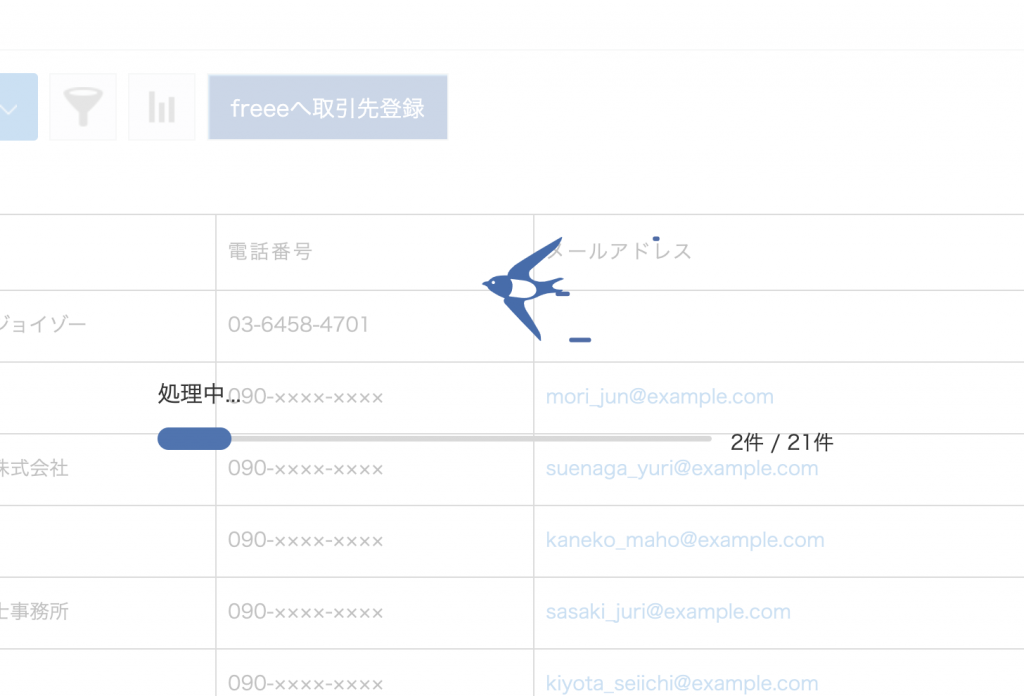
連携が完了すると、取引先IDがkintone側にも更新されているのが確認できます。
この取引先IDがfreeeの取引先と連携するキーデータとなりますので、変更や削除は絶対にしないでください。
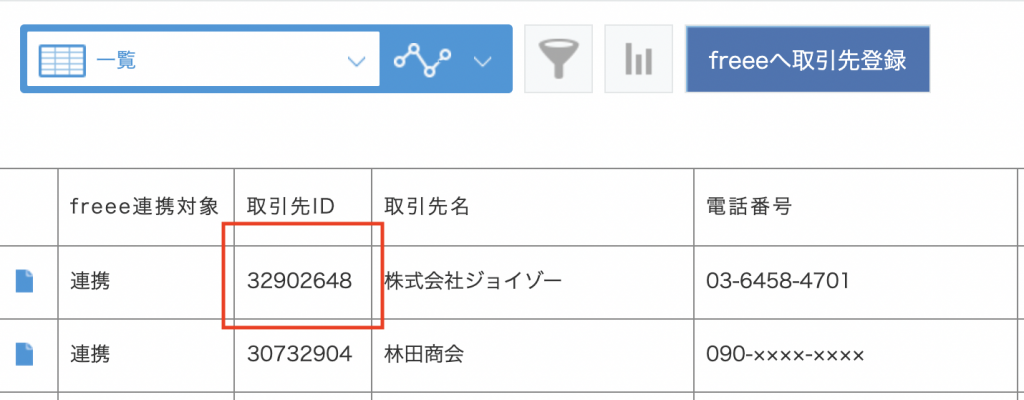
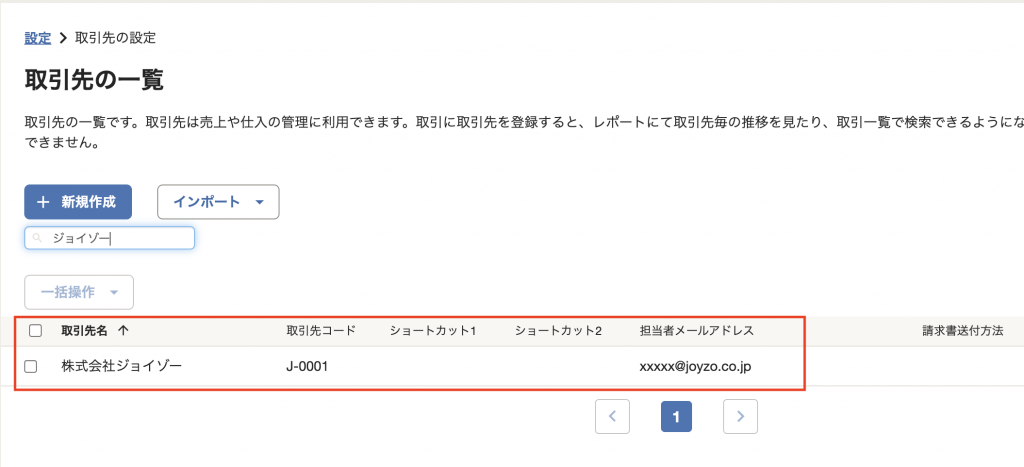
このような形で一度設定をしてしまえば、kintoneからfreeeへの取引先連携が簡単に実装することができます。
freee側に登録した取引先をkintone側に連携させることもできますが、マスタデータの登録や更新作業先は1つに絞ったほうが、データの不整合が起きにくくなりますので、できれば取引先情報はすべてkintone側で管理し、都度freeeに連携するという運用がシンプルで望ましいかと思います。




